

|
Windows 8是美国微软开发的新一代操作系统,Windows 8共有4个发行版本,分别面向不同用户和设备。于2012年10月26日发布。微软在Windows 8操作系统上对界面做了相当大的调整。取消了经典主题以及Windows 7和Vista的Aero效果,加入了ModernUI,和Windows传统界面并存。截止至2017年3月26日,Windows 8全球市场份额已达到2.51%。 ClearType是一个在Windows操作系统中提供的字体平滑工具,能够使Win8系统字体显示更加漂亮美观,从而可以提高文字的清晰度。我们在Win8的系统上使用Cleartype,如何调整Cleartype的显示效果呢?怎么做到的。那就一起看看下面的内容吧! 具体步骤: 1、鼠标右击桌面空白处,弹出快捷菜单中选择“个性化”项。 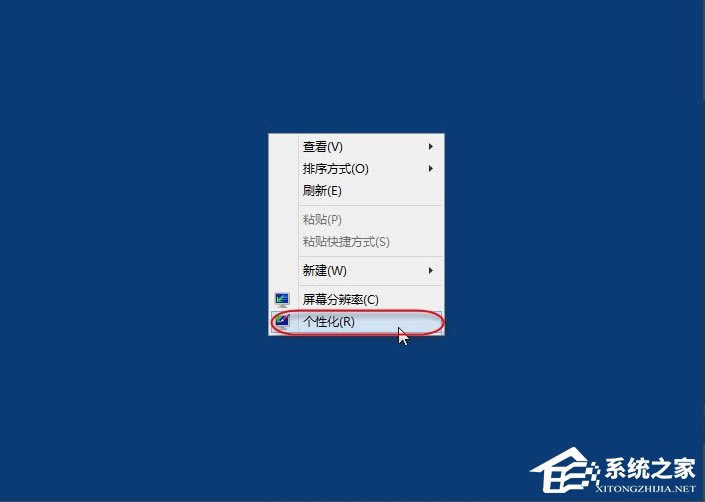 2、弹出“个性化”设置窗口,点击左侧“显示”链接。 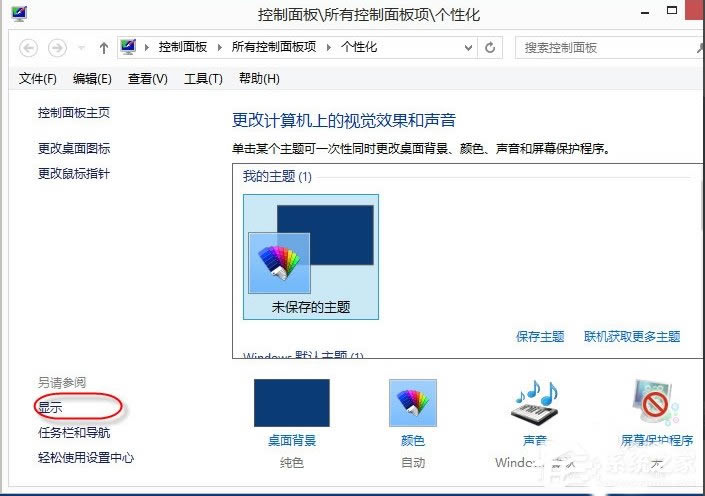 3、弹出“显示”设置窗口,点击左侧的“调整ClearType文本”链接。  4、弹出“ClearType文本调谐器”窗口,勾选“启用ClearType”,点击“下一步”按钮。 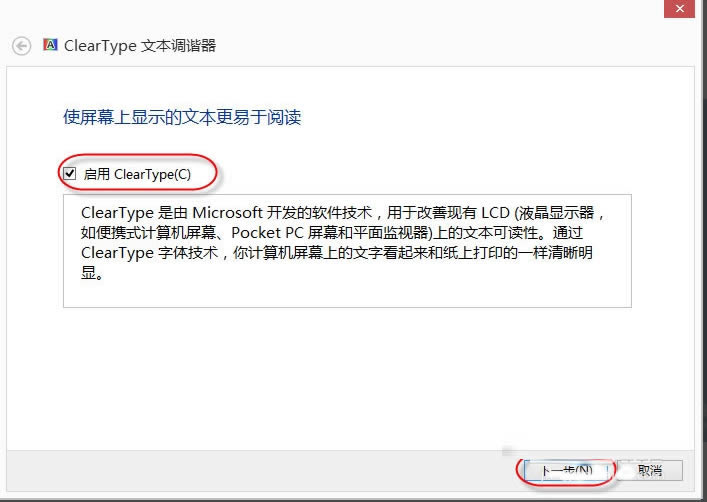 5、WINDOWS将你的监视器设置为本机分辨率,并点击“下一步”按钮。 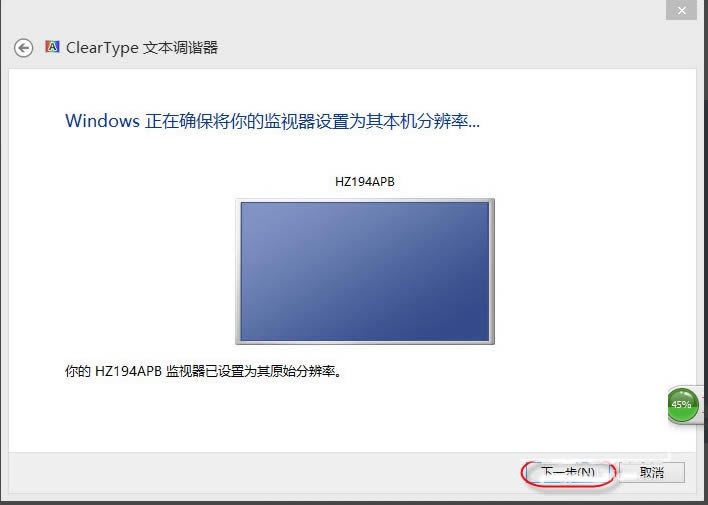 6、单击你看起来最清晰的文本示例5-1,请根据实际选择一个,并点击“下一步”按钮。 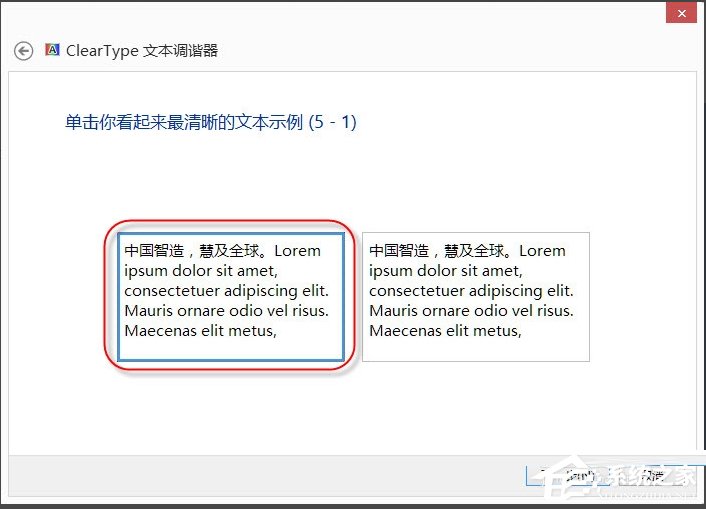 7、单击你看起来最清晰的文本示例5-2,请根据实际选择一个,并点击“下一步”按钮。 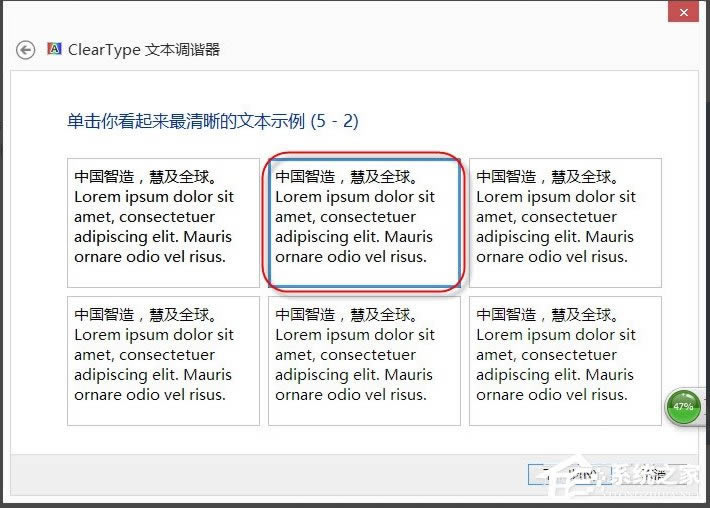 8、单击你看起来最清晰的文本示例5-3,请根据实际选择一个,并点击“下一步”按钮。  9、单击你看起来最清晰的文本示例5-4,请根据实际选择一个,并点击“下一步”按钮。 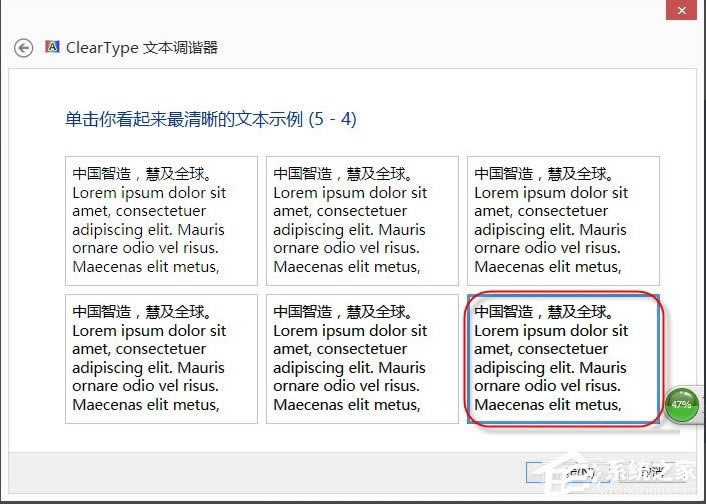 10、单击你看起来最清晰的文本示例5-5,请根据实际选择一个,并点击“下一步”按钮。 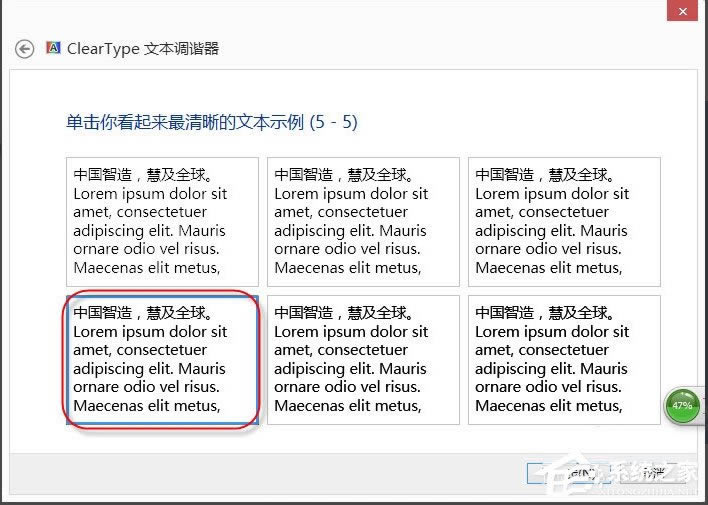 11、最后显示调整完成,退出窗口即可。 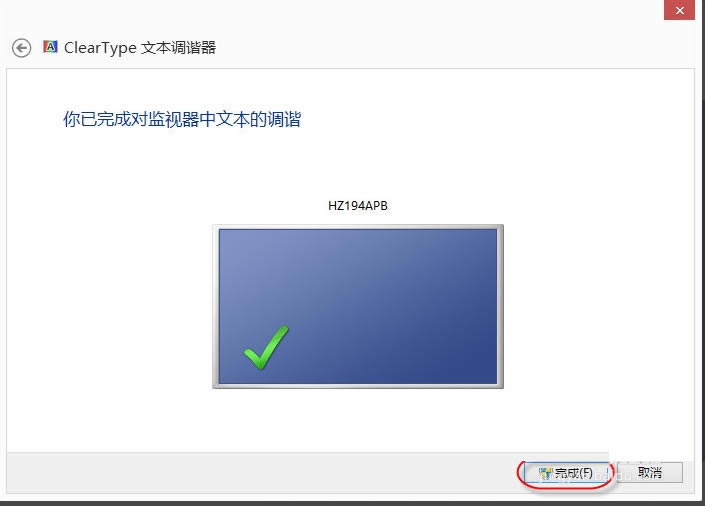 Cleartype默认是开启此项功能的,但是我们都没有认真的去关注它,更没有怎么去设置它。既然有这个功能,我们就要很好的去使用它,不让它浪费。 Windows 8是对云计算、智能移动设备、自然人机交互等新技术新概念的全面融合,也是“三屏一云”战略的一个重要环节。Windows 8提供了一个跨越电脑、笔记本电脑、平板电脑和智能手机的统一平台。 |
温馨提示:喜欢本站的话,请收藏一下本站!